يمكنك غالبا تحسين مظهر المستند من خلال الاحتفاظ ببعض الكلمات والفقرات معا على الصفحة أو عبر فواصل الصفحات. يمكنك أيضا استخدام الواصلة لتحسين قابلية القراءة بشكل عام.
Word تكسر النص تلقائيا عند مسافة أو واصلة في نهاية السطر. للاحتفاظ بكلمتين أو كلمة واصلة معا على سطر واحد، يمكنك استخدام مسافة غير منقسمة أو واصلة غير منقسمة بدلا من مسافة عادية أو واصلة.
-
انقر فوق المكان الذي تريد إدراج المساحة غير المكسرة فيه.
-
ضمن علامة التبويب إدراج، في المجموعة رموز، انقر فوق رمز.
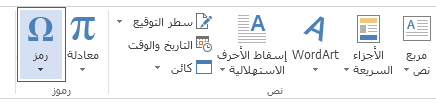
-
في المربع الذي يفتح، انقر فوق المزيد من الرموز.
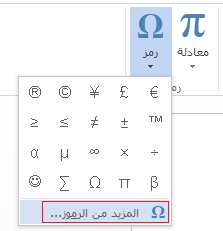
-
في مربع الحوار رمز ، على علامة التبويب أحرف خاصة ، انقر فوق الصف مسافة غير مقسمة لتمييزه، ثم انقر فوق إدراج.
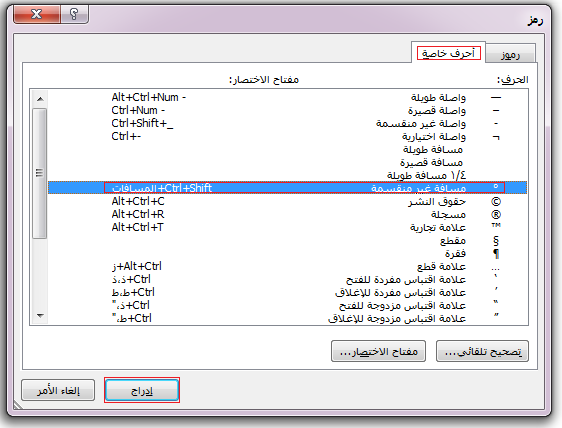
-
انقر فوق إغلاق.
تلميح: يمكنك أيضا استخدام اختصار لوحة المفاتيح. انقر فوق المكان الذي تريد إدراج المساحة غير المكسرة فيه، واضغط على Ctrl+Shift+مفتاح المسافة.
في بعض الأحيان تريد كلمة واصلة للبقاء معا على سطر واحد، دون أن تكسر عبر الخطوط.
-
انقر فوق المكان الذي تريد إدراج الواصلة غير المقسمة.
-
ضمن علامة التبويب إدراج، في المجموعة رموز، انقر فوق رمز.
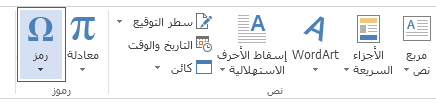
-
في المربع الذي يفتح، انقر فوق المزيد من الرموز.
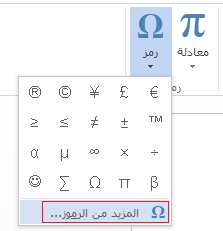
-
في مربع الحوار رمز ، في علامة التبويب أحرف خاصة ، انقر فوق صف الواصلة غير المجزأة لتمييزه، ثم انقر فوق إدراج.
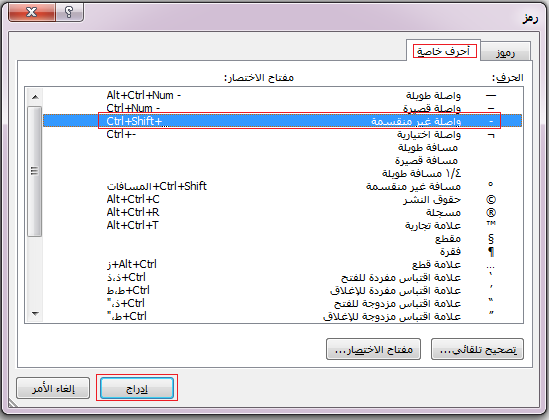
-
انقر فوق إغلاق.
تلميح: يمكنك أيضا استخدام اختصار لوحة المفاتيح. انقر في المكان حيث تريد إدراج الواصلة غير المقسمة، واضغط على Ctrl+Shift+علامة الطرح.
Word فواصل الفقرات تلقائيا في نهاية الصفحة، بحيث تستمر الفقرة التي بدأت في صفحة واحدة إلى الصفحة التالية. للاحتفاظ بالفقرة بأكملها على الصفحة نفسها، اتبع الخطوات التالية.
-
انقر بزر الماوس الأيمن فوق الفقرة التي تريد الاحتفاظ بها معا. في المربع الذي يفتح، حدد فقرة.
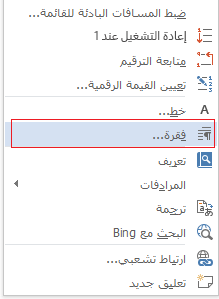
-
في مربع الحوار فقرة، انقر فوق علامة التبويب فواصل صفحات وأسطر.
-
في قسم ترقيم الصفحات ، حدد خانة الاختيار الاحتفاظ بالخطوط معا ، وانقر فوق موافق.
إذا كانت فقرتان متتاليتان أو رأس فرعي وفقرات مرتبطتين ارتباطا وثيقا، فقد ترغب في الاحتفاظ بهما على نفس الصفحة.
-
انقر بزر الماوس الأيمن فوق الفقرة أو العنوان الفرعي الذي تريد الاحتفاظ به مع المحتوى الذي يليه. في المربع الذي يفتح، حدد فقرة.
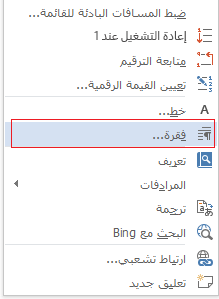
-
في مربع الحوار فقرة، انقر فوق علامة التبويب فواصل صفحات وأسطر.
-
في قسم ترقيم الصفحات ، حدد خانة الاختيار الاحتفاظ مع التالي ، وانقر فوق موافق.
تلميح: من الأفضل عدم إضافة فواصل أسطر إضافية بين الفقرات لأن Word يفسر كل فاصل أسطر كبداية لفقرة جديدة، وقد لا تحدث فواصل الصفحات بشكل صحيح. إذا كنت تريد مسافات بين الفقرات، فاستخدم عناصر تحكم تباعد الفقرات . لمزيد من المعلومات، راجع تغيير التباعد بين الفقرات.
إذا كانت الفقرة تحتوي على فاصل صفحات في المنتصف بحيث يظهر السطر الأخير فقط في أعلى الصفحة التالية، فإن هذا السطر الوحيد يسمى "أرملة". من ناحية أخرى، إذا كانت الفقرة تحتوي على فاصل صفحات في المنتصف بحيث يظهر السطر الأول فقط في أسفل الصفحة بينما تظهر بقية الفقرة في الصفحة التالية، فإن هذا السطر الوحيد يسمى "يتيم".
إذا كنت تريد تجنب السطور الأرملة واليتيمة في المستند، فاتبع هذه الخطوات.
-
انقر بزر الماوس الأيمن فوق الفقرة التي تريد تجنب الأرامل والأيتام فيها. في المربع الذي يفتح، حدد فقرة.
-
انقر فوق علامة التبويب سطر وفواصل صفحات .
-
في قسم ترقيم الصفحات ، حدد خانة الاختيار عنصر تحكم الأرملة/اليتيم .
-
انقر فوق موافق.










